Слайд 2ЛК Страхователя.
Начало работы. Необходимо выполнить следующие действия:
- для работы в системе необходимо
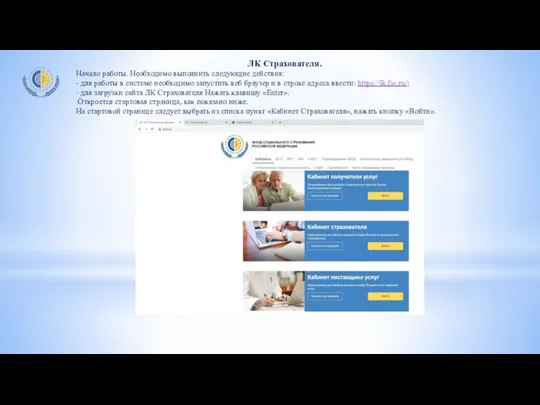
запустить веб браузер и в строке адреса ввести: https://lk.fss.ru/;
- для загрузки сайта ЛК Страхователя Нажать клавишу «Enter».
Откроется стартовая страница, как показано ниже.
На стартовой странице следует выбрать из списка пункт «Кабинет Страхователя», нажать кнопку «Войти».
Слайд 3Откроется страница ввода логина и пароля пользователя.
Авторизация в ЛК Страхователя поддерживается системой
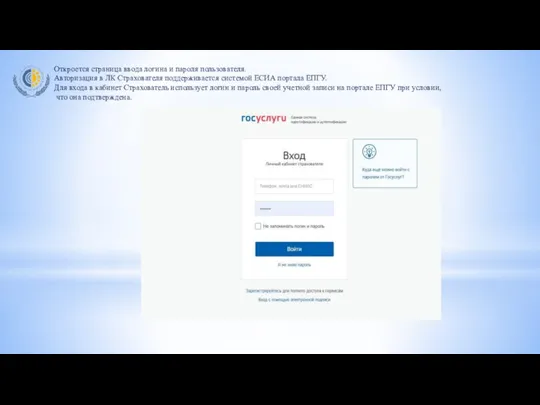
ЕСИА портала ЕПГУ.
Для входа в кабинет Страхователь использует логин и пароль своей учетной записи на портале ЕПГУ при условии,
что она подтверждена.
Слайд 4После авторизации открывается главная страница ЛК Страхователя.
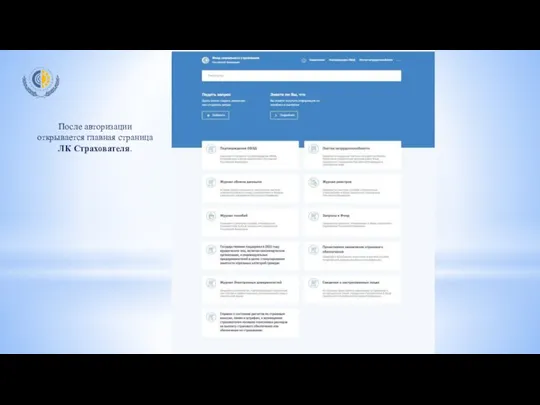
Слайд 5Выбрать раздел со следующей тематикой:
- Справки о состоянии расчетов по страховым взносам,
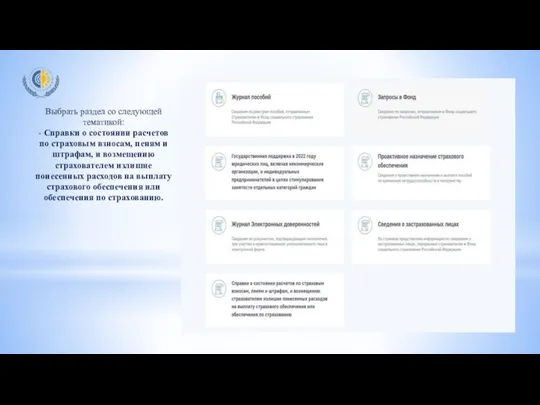
пеням и штрафам, и возмещению
страхователем излишне понесенных расходов на выплату страхового обеспечения или обеспечения по страхованию.
Слайд 6В разделе отображены сведения по запросам страхователя на формирование справок о состоянии
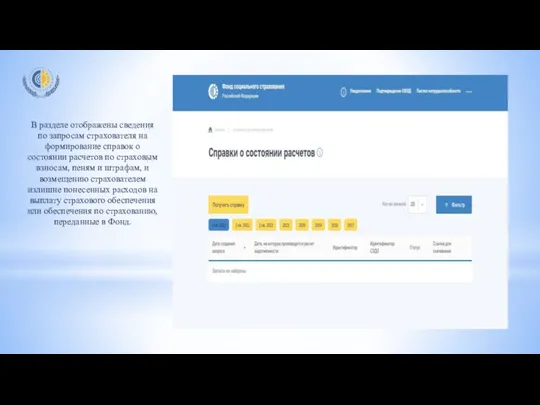
расчетов по страховым взносам, пеням и штрафам, и возмещению страхователем
излишне понесенных расходов на выплату страхового обеспечения или обеспечения по страхованию, переданные в Фонд.
Слайд 7Для формирования запроса на справку о состоянии расчетов необходимо нажать кнопку «Получить
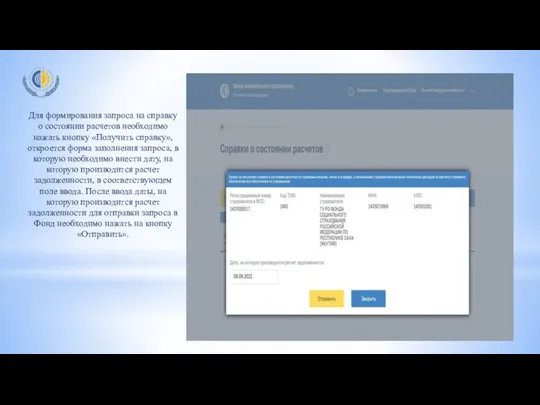
справку», откроется форма заполнения запроса, в которую необходимо внести дату, на которую производится расчет задолженности, в соответствующем поле ввода. После ввода даты, на которую производится расчет задолженности для отправки запроса в
Фонд необходимо нажать на кнопку «Отправить».
Слайд 8В момент нажатия на кнопку «Отправить» предварительно установленные для ЭП Browser plug-in
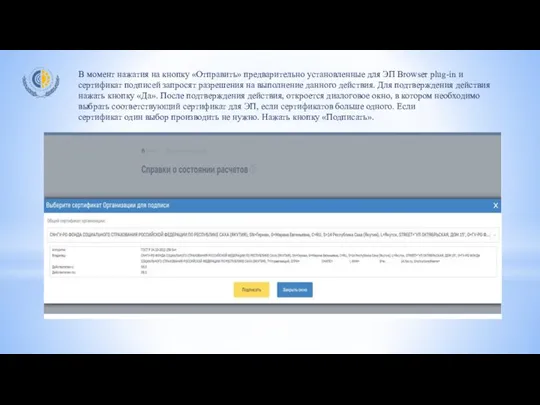
и сертификат подписей запросят разрешения на выполнение данного действия. Для подтверждения действия
нажать кнопку «Да». После подтверждения действия, откроется диалоговое окно, в котором необходимо выбрать соответствующий сертификат для ЭП, если сертификатов больше одного. Если
сертификат один выбор производить не нужно. Нажать кнопку «Подписать».
Слайд 9Статус справки о состоянии расчетов «Отправлено».
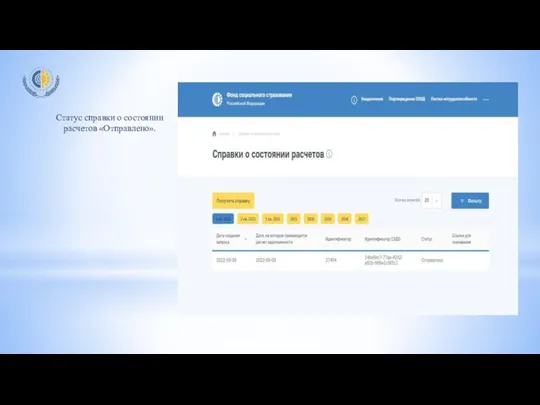
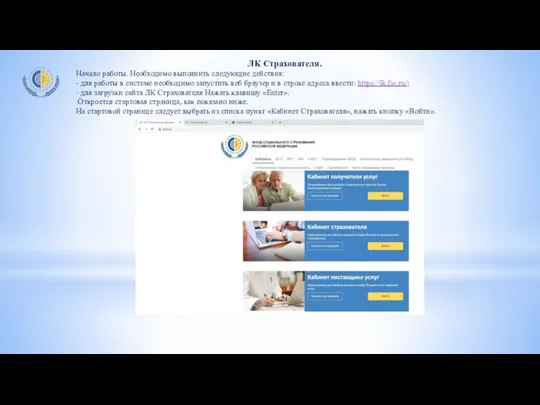
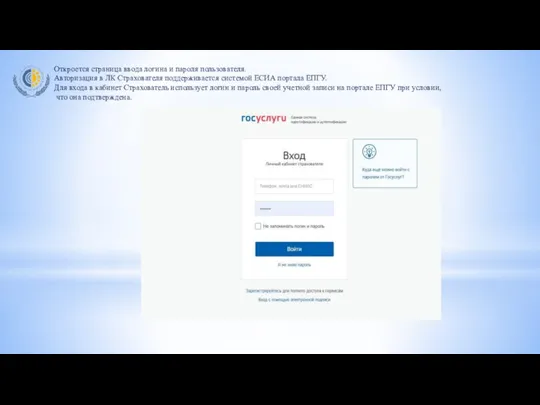
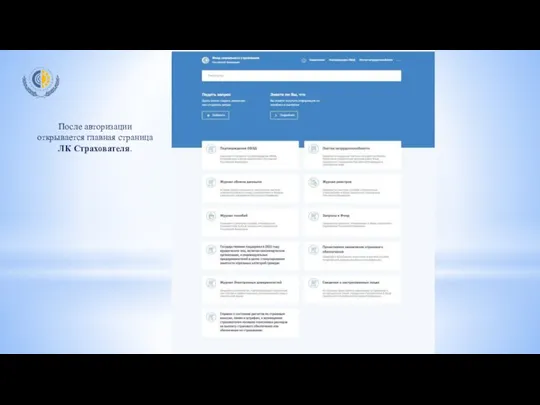
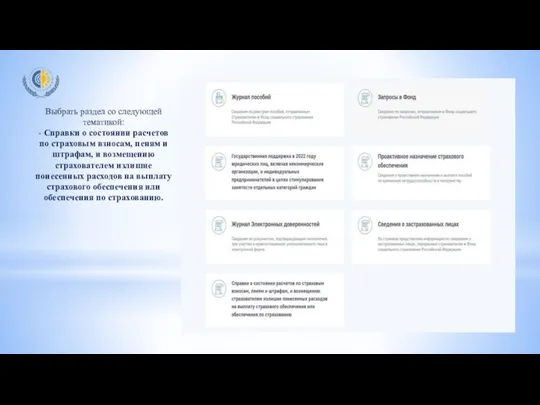
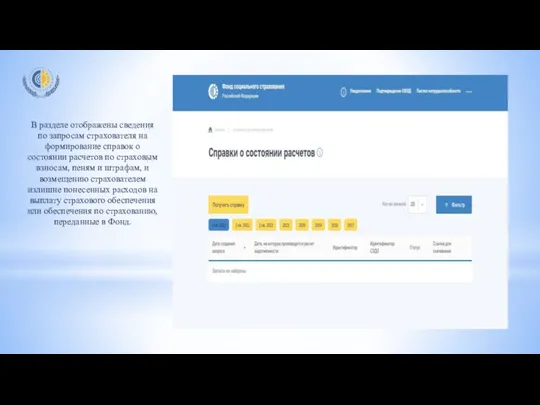
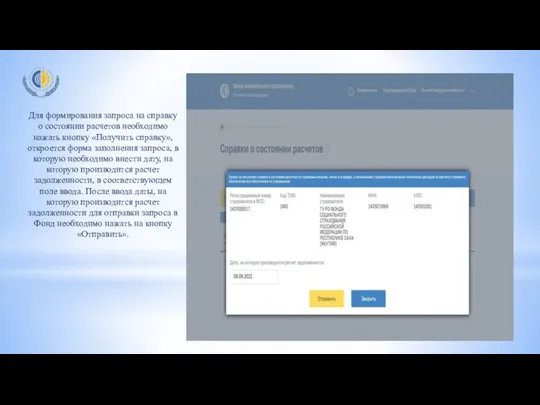
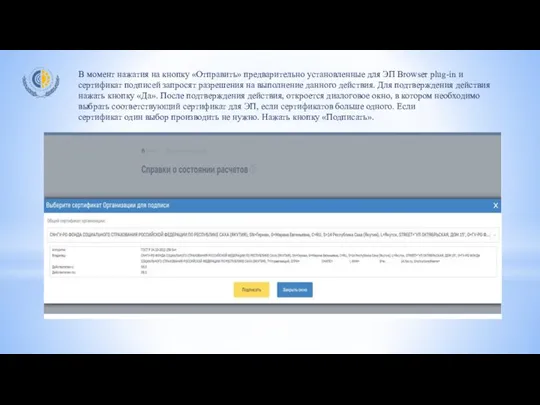
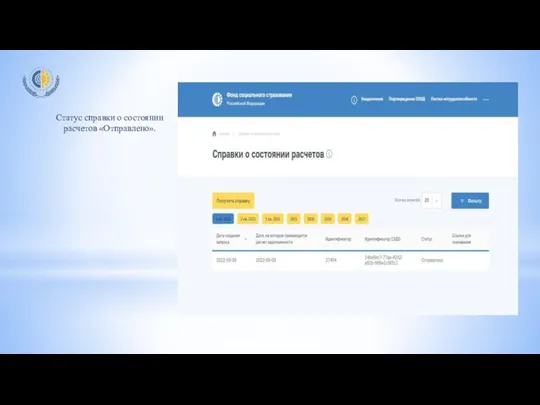
 Игровые моменты на уроках химии
Игровые моменты на уроках химии Зошто го идеализираме хактивизмот и зошто ни е потребен
Зошто го идеализираме хактивизмот и зошто ни е потребен В старшем дошкольном возрасте он уже избирателен в выборе красивого, имеет на этот счет собственные суждения и сам, исходя из своих
В старшем дошкольном возрасте он уже избирателен в выборе красивого, имеет на этот счет собственные суждения и сам, исходя из своих Искусство ХХ века в Третьяковке В будущее возьмут не всех
Искусство ХХ века в Третьяковке В будущее возьмут не всех СММ ведущего
СММ ведущего Презентация на тему Политика и литература 20-30-х годов XX века
Презентация на тему Политика и литература 20-30-х годов XX века Вероятность события
Вероятность события Интеграция как необходимое условие развития единой корпоративной информационной системы предприятия
Интеграция как необходимое условие развития единой корпоративной информационной системы предприятия Легкая атлетика
Легкая атлетика ФИЗИОЛОГИЯ НЕРВОВ И МЫШЦ
ФИЗИОЛОГИЯ НЕРВОВ И МЫШЦ Узкие места внутренней среды ООО Мясной гурман. Анализ ресурсов по Портеру
Узкие места внутренней среды ООО Мясной гурман. Анализ ресурсов по Портеру Терминал. Планирование продаж
Терминал. Планирование продаж Расчет деревянных элементов сплошного сечения
Расчет деревянных элементов сплошного сечения Таможенные органы Российской Федерации: их структура, функции, обязанности, права, ответственность
Таможенные органы Российской Федерации: их структура, функции, обязанности, права, ответственность Раннее представление о путях воздействия на преступления
Раннее представление о путях воздействия на преступления Иллюстрации мультипликационных фильмов, раскрывающих особенности развития личности детей дошкольного возраста
Иллюстрации мультипликационных фильмов, раскрывающих особенности развития личности детей дошкольного возраста Основные понятия современной физической культуры. Тема 3
Основные понятия современной физической культуры. Тема 3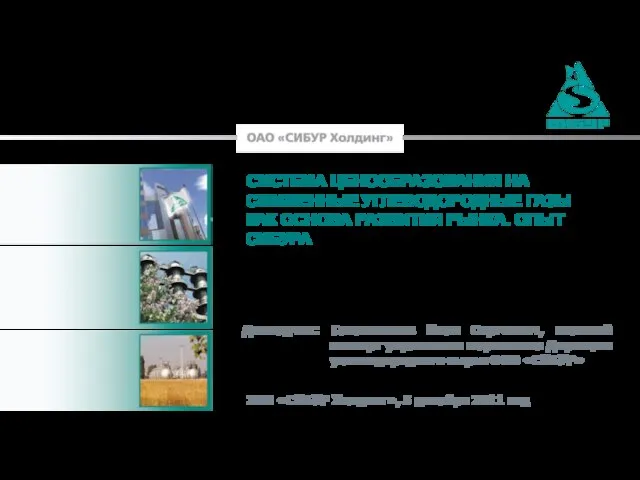 СИСТЕМА ЦЕНООБРАЗОВАНИЯ НА СЖИЖЕННЫЕ УГЛЕВОДОРОДНЫЕ ГАЗЫ КАК ОСНОВА РАЗВИТИЯ РЫНКА. ОПЫТ СИБУРА
СИСТЕМА ЦЕНООБРАЗОВАНИЯ НА СЖИЖЕННЫЕ УГЛЕВОДОРОДНЫЕ ГАЗЫ КАК ОСНОВА РАЗВИТИЯ РЫНКА. ОПЫТ СИБУРА Жостово. Техника росписи подносов
Жостово. Техника росписи подносов Современная скульптура. Новые материалы
Современная скульптура. Новые материалы Добро и зло в мире и человеке
Добро и зло в мире и человеке Моё хобби
Моё хобби Все народы воспевают материнство
Все народы воспевают материнство М.Е.Салтыков-Щедрин "История одного города"
М.Е.Салтыков-Щедрин "История одного города" Админ
Админ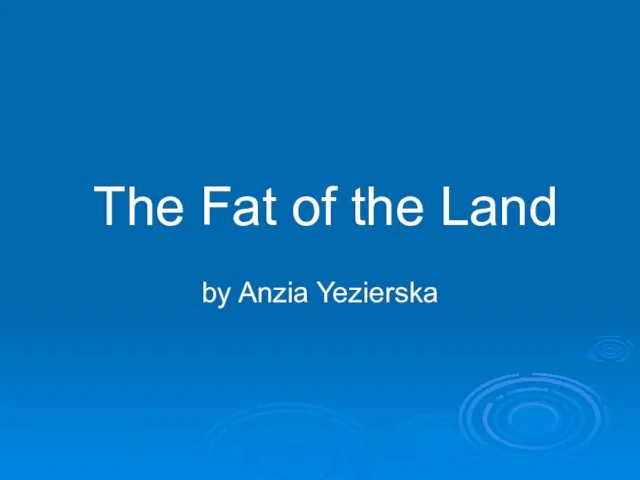 The Fat of the Land
The Fat of the Land  Разобщение пластов. Крепление скважин
Разобщение пластов. Крепление скважин Ядовитые растения Среднего Урала
Ядовитые растения Среднего Урала